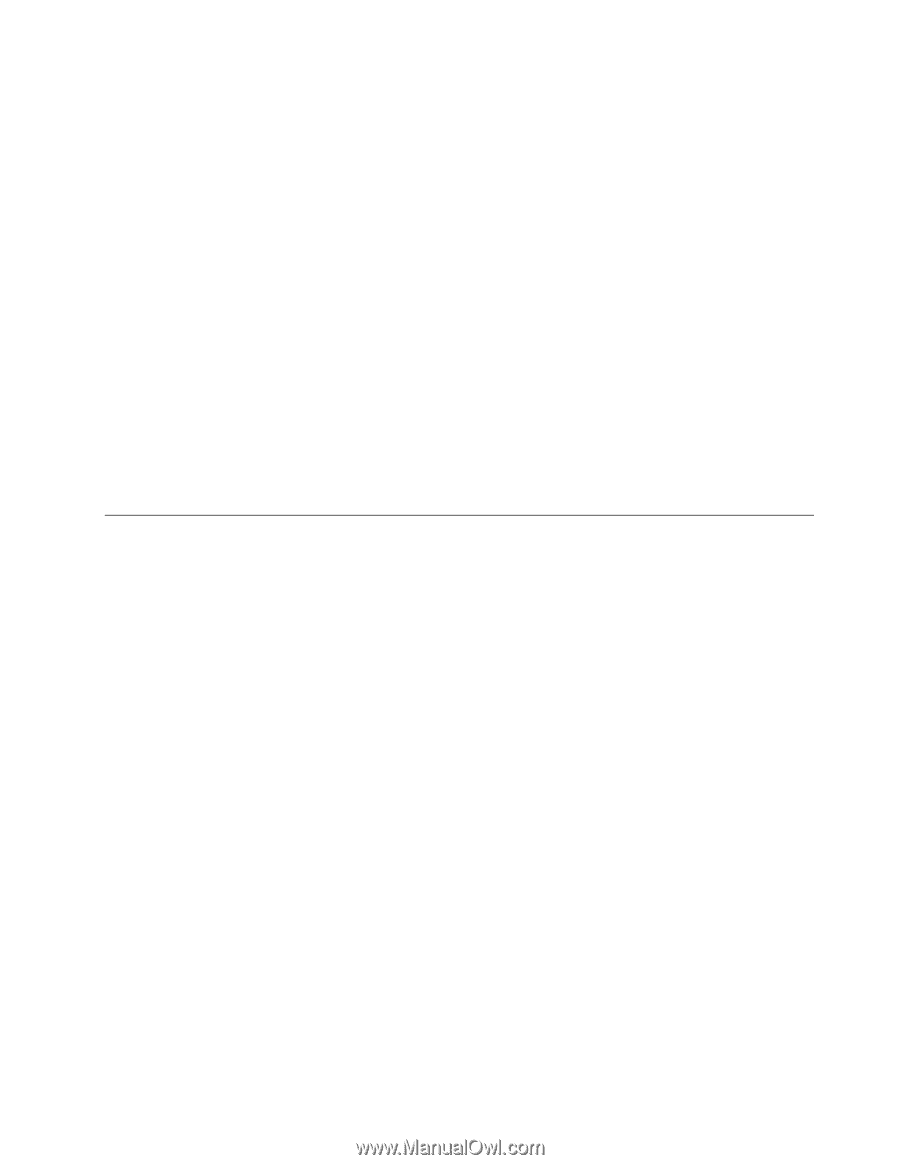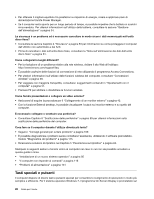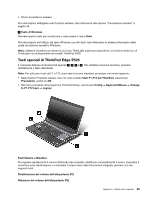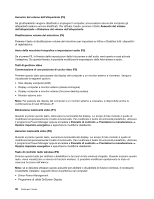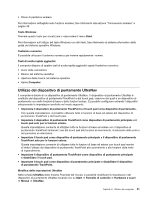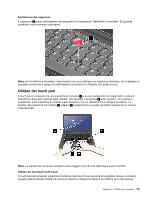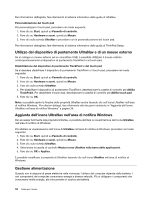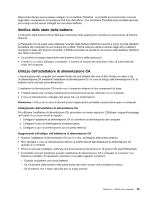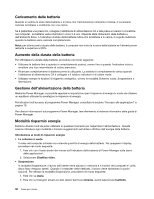Lenovo ThinkPad Edge E425 (Italian) User Guide - Page 49
Utilizzo del dispositivo di puntamento UltraNav, Tasto Windows
 |
View all Lenovo ThinkPad Edge E425 manuals
Add to My Manuals
Save this manual to your list of manuals |
Page 49 highlights
• Driver di periferica wireless Per informazioni dettagliate sulle funzioni wireless, fare riferimento alla sezione "Connessioni wireless" a pagina 39. Tasto Windows Premere questo tasto per visualizzare o nascondere il menu Start. Per informazioni sull'utilizzo del tasto Windows con altri tasti, fare riferimento al sistema informativo della guida del sistema operativo Windows. Tastierino numerico È possibile utilizzare il tastierino numerico per inserire rapidamente i numeri. Tasti di scelta rapida aggiuntivi Il computer dispone di quattro tasti di scelta rapida aggiuntivi sopra il tastierino numerico: • Avvio della calcolatrice • Blocco del sistema operativo • Apertura della ricerca nel sistema operativo • Aprire Computer Utilizzo del dispositivo di puntamento UltraNav Il computer è dotato di un dispositivo di puntamento UltraNav. Il dispositivo di puntamento UltraNav è costituito dal dispositivo di puntamento TrackPoint e dal touch pad, ciascuno dei quali è un dispositivo di puntamento con delle funzioni di base e delle funzioni estese. È possibile configurare entrambi i dispositivi selezionando le impostazioni preferite nel modo seguente: • Impostare il dispositivo di puntamento TrackPoint e il touch pad come dispositivi di puntamento. Con questa impostazione, è possibile utilizzare tutte le funzioni di base ed estese del dispositivo di puntamento TrackPoint e del touch pad. • Impostare il dispositivo di puntamento TrackPoint come dispositivo di puntamento principale e il touch pad solo per le funzioni estese. Questa impostazione consente di utilizzare tutte le funzioni di base ed estese con il dispositivo di puntamento TrackPoint limitando l'uso del touch pad alle funzioni di scorrimento, di selezione delle zone e del puntatore al rallentatore. • Impostare il touch pad come dispositivo di puntamento principale e il dispositivo di puntamento TrackPoint solo per le funzioni estese. Questa impostazione consente di utilizzare tutte le funzioni di base ed estese con touch pad mentre si limita l'utilizzo del dispositivo di puntamento TrackPoint allo scorrimento e alle funzioni della lente di ingrandimento. • Impostare il dispositivo di puntamento TrackPoint come dispositivo di puntamento principale e disabilitare il touch pad. • Impostare il touch pad come dispositivo di puntamento principale e disabilitare il dispositivo di puntamento TrackPoint. Modifica delle impostazioni UltraNav Nella scheda UltraNav della finestra Proprietà del mouse, è possibile modificare le impostazioni del dispositivo di puntamento UltraNav facendo clic su Start ➙ Pannello di controllo ➙ Hardware e suoni ➙ Mouse ➙ UltraNav. Capitolo 2. Utilizzo del computer 31